
ጉግል ክሮም.
በጣም ታዋቂ በሆኑ የጉግል ክሮም ድር አሳሽ ውስጥ ቀዶ ጥገናው በተለያዩ ዘዴዎች ሊከናወን ይችላል, ከዚያ ስለ እያንዳንዳቸው እንናገራለን.
ዘዴ 1 ማስታወቂያ
የድር ካሜራ የሚያመለክቱባቸውን ማንኛውንም ጣቢያ ገጽ (ወይም በዚህ ገጽ ላይ የሚደረግ ድር ጣቢያ በሚጠራበት ጊዜ) የድር ካሜራ የሚኖርበት ቦታ ላይ የሚያንፀባርቅ ድርሻ በሚከፍሉበት እያንዳንዱ ጊዜ አሳሹ በአድራሻ ሕብረቁምፊ ስር ተገቢውን ማስታወቂያ ማሳየት አለበት. ተጠቃሚው "ፍቀድ" ላይ ጠቅ ለማድረግ ብቻ ነው.
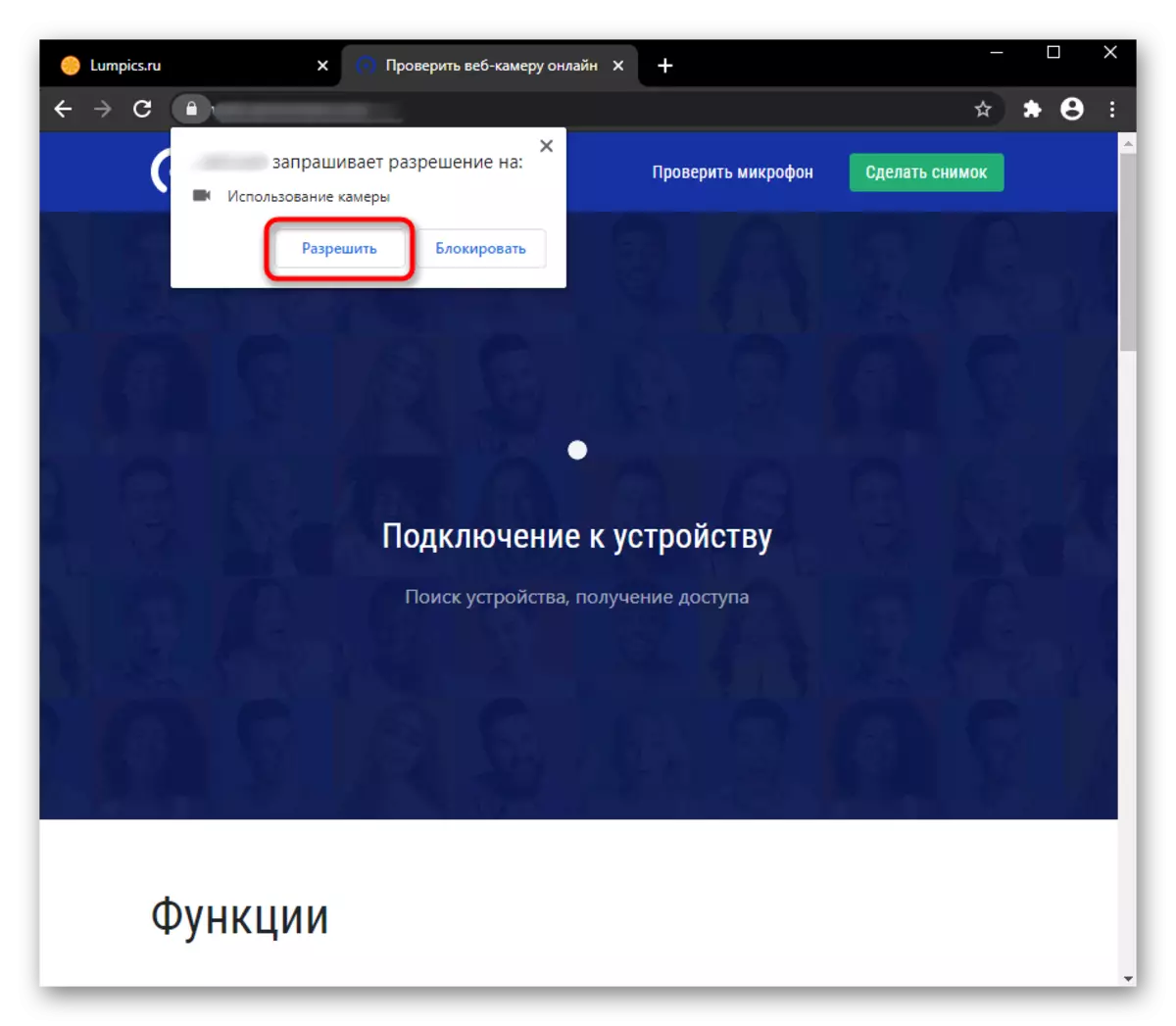
በዚህ መስኮት ካልታዩ 3 ምክንያቶች ሊኖሩ ይችላሉ-ቀደም ሲል ይህንን ማስታወቂያ ታግደዋል-በአሳሹ ቅንብሮች ውስጥ የካሜራ አጠቃቀሙ ማሳያ የተከለከለ ነው, የድር ካሜራ በስህተት ነው. ከቀላል ጀምሮ እያንዳንዱን ሁኔታ እንዴት ማስወገድ እንደሚቻል ያስቡ.
ማስታወቂያው ከዚህ ቀደም ቢታገግም, ለጣቢያው አድራሻው በስተግራ በኩል ቁልፍ አዶን ጠቅ ማድረግ ይችላሉ. ማሳሰቢያ, ገጹ ካልተመረመረ ገጹት ከቀኝ በኩል ተጓዳኝ አዶ በቀኝ በኩል በሚታይበት አዶው በቀኝ ገጽ ግኝቶች ይታያል. በሚከፈተው መስኮት ውስጥ ወዲያውኑ ካሜራ ነጥቡን ታግደዋል. ዋጋውን ጠቅ ያድርጉ እና በተቆልቋይ ምናሌ ውስጥ "ይጠይቁ" ወይም "ፍቀድ" የሚለውን ይምረጡ.
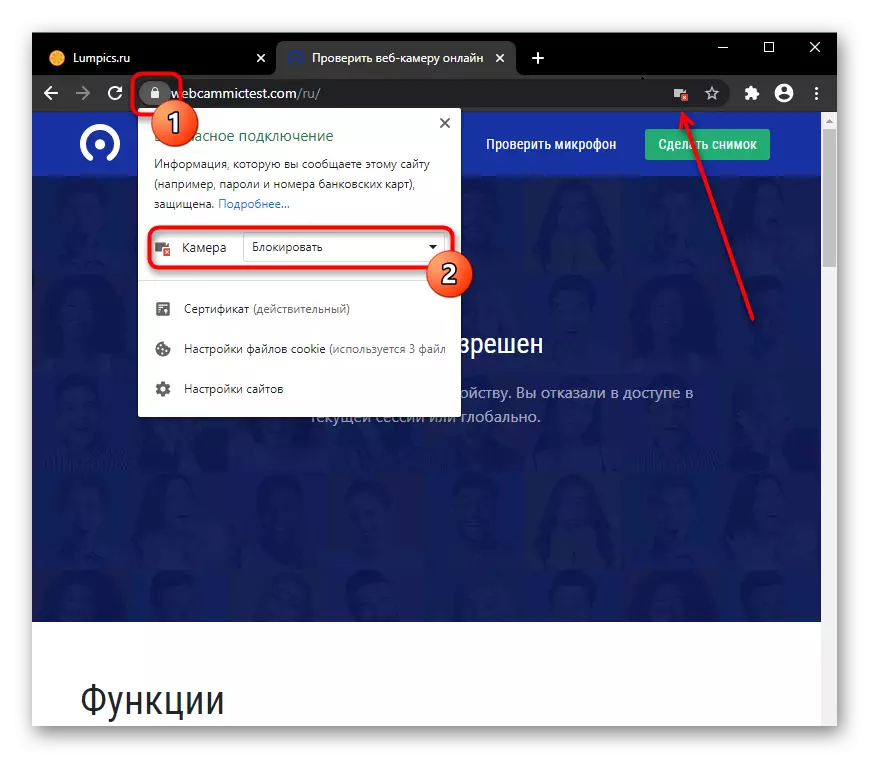
ለውጦቹን ለመተግበር ገጹን እንደገና ያስጀምሩ. ከዚያ በኋላ ማስታወቂያው መታየት አለበት ወይም ገጹን ወዲያውኑ የተያዙትን ምስል ከድር ካሜራ ያሳያል. ያለበለዚያ, ስለ መላ መፈለግ ስለ መላ ፍለጋ የዚህ ጽሑፍ የመጨረሻ ክፍል ይመልከቱ.
ዘዴ 2-ለጣቢያው ፈቃድ አንቃ
- የድር ካሜራ አስቀድሞ ለማንቃት በአድራሻ አሞሌው ውስጥ አዶውን ጠቅ በማድረግ ዩ አር ኤል እራሱን ጠቅ በማድረግ መፍትሄውን ሊሸፍኑ ይችላሉ. በውስጡ, ወደ "ጣቢያ ቅንጅቶች" ይሂዱ.
- እዚህ "ፈቃዶች" አግድ, እና በእሱ ውስጥ "ካሜራ" በእሱ ውስጥ. ዋጋውን "ለመፍቀድ" ዋጋውን ይለውጡ. ይጠንቀቁ-ለውጡ የሚከሰተው ለአሁኑ አድራሻ ብቻ ሳይሆን ለሁሉም ሰው አይደለም.
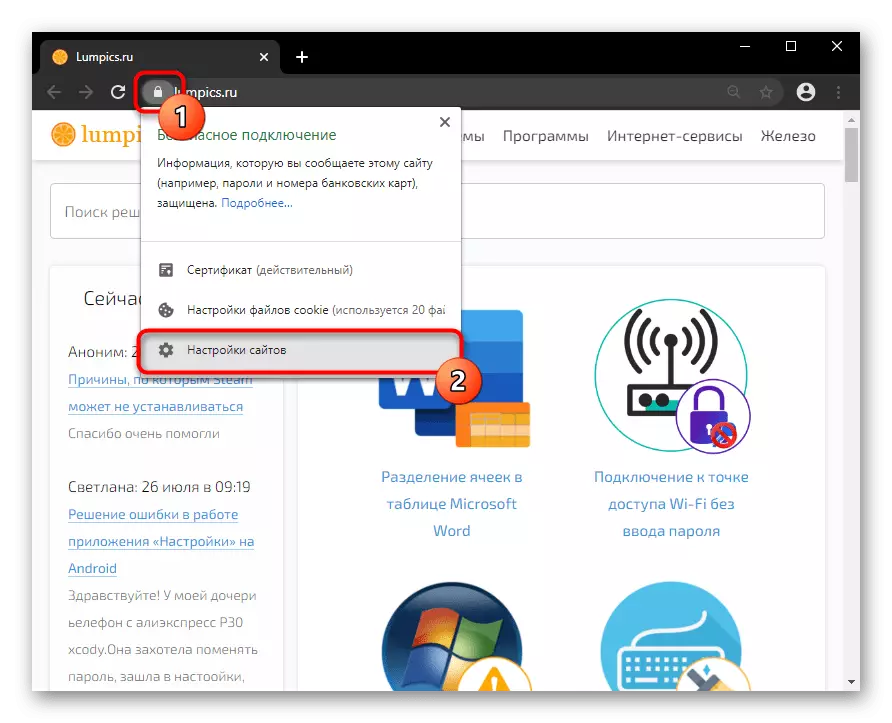
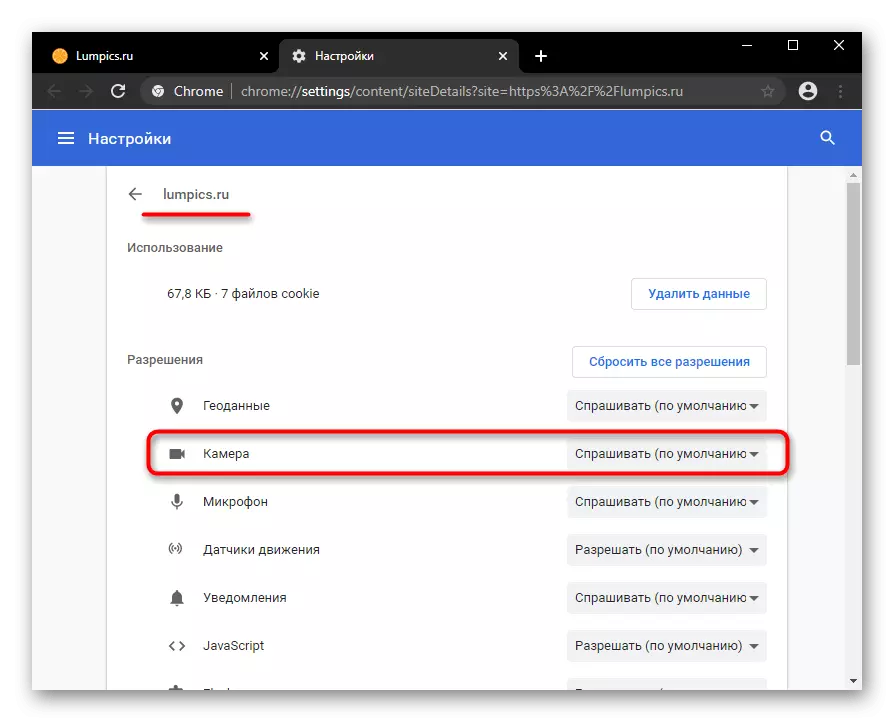
ዘዴ 3: በአሳሽ ቅንብሮች ውስጥ ያንቁ
በአሳሹ ቅንብሮች ውስጥ ካሜራው የተከለከለ ሲሆን ተጠቃሚው ቀዶ ጥገናው አንድ ዩአርኤል ብቻ እንዲሠራ ይፈቅድለታል. ለዚህ ቅንብር ዓለም አቀፍ ዋጋን ያዘጋጁ, በቅንብሮች ውስጥ ብቻ ይችላሉ.
- የምናሌ ቁልፍን ጠቅ ያድርጉ እና ወደ "ቅንብሮች" ይሂዱ.
- በ "ግላዊነት እና ደህንነት" ማገድ ውስጥ "የጣቢያ ቅንብሮች" የሆነ ነገር ያስፈልግዎታል.
- ወደ "ካሜራ" መለኪያ ቅንብሮች ይሂዱ.
- ብቸኛው የሚገኘውን ዕቃ የሚተረጎመው ንጥል ወደ ንቁ. አሁን ሁሉም ጣቢያዎች የድር ካሜራ ለመጠቀም ፈቃድ ይጠይቃሉ. ነገር ግን ከተጠቃሚው ተጨማሪ ማረጋገጫዎች ያለማቋረጥ እንዲካሄድ በመፍጠር የተደረገው ግቢ ለፀጥታ ዓላማዎች አይደለም. ከዚህ በታች, በመንገድ ላይ አድራሻዎች የድር ካሜራውን ሥራ በእጅ የተከለከሉ ወይም እንዲፈቀድላችሁ የሚገኙ ሊሆኑ ይችላሉ.
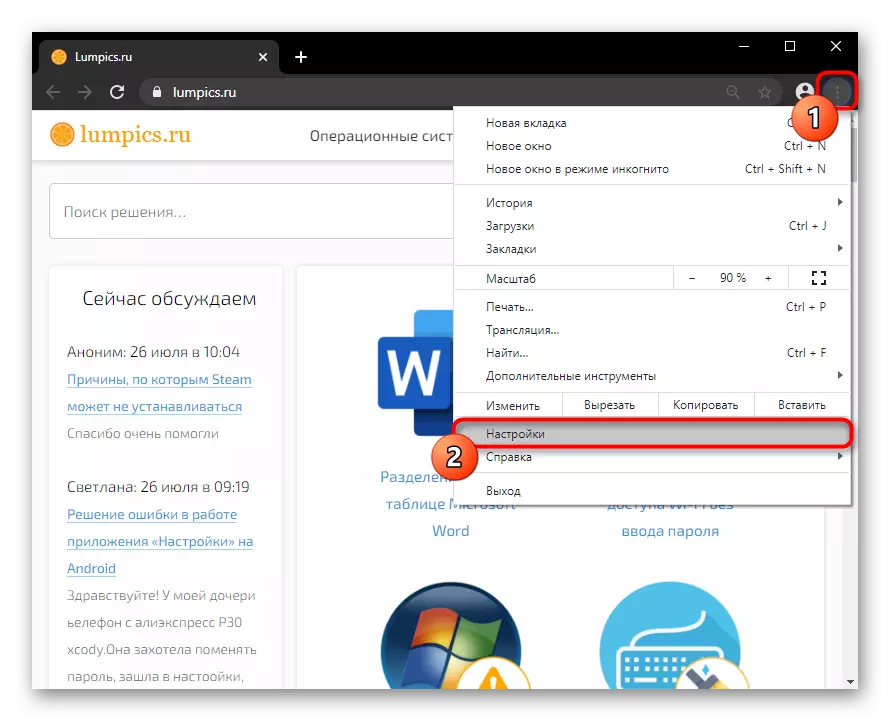
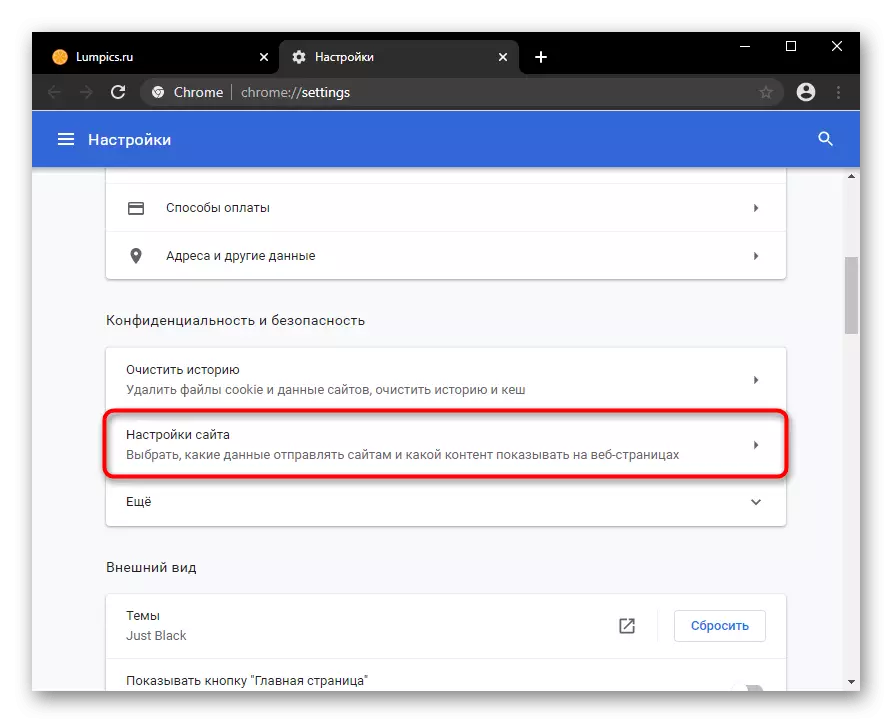


ኦፔራ
ሁለቱም መርሃግብሮች አንድ ዓይነት ሞተር ስላሏቸው ኦፔራ ከአውፊው ቀዳሚው አሳሽ ጋር ተመሳሳይ ነው. በዚህ ምክንያት ተመሳሳይ መመሪያን አናጠናምም - ከእነሱ ውስጥ አንዱን ለአንድ የተወሰነ ጣቢያ በመጠቀም ከ 1 እስከ 2 በሚሉት ዘዴዎች እራስዎን ያውቁ.
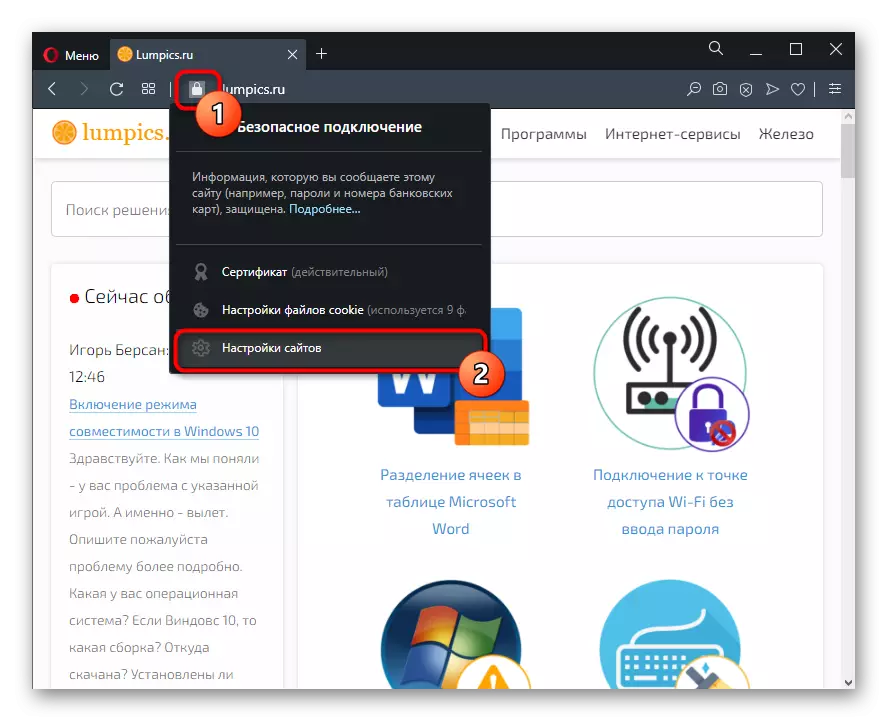
ግን የድር ካሜራ ለሁሉም ዩ.አር.ኤል. ወዲያውኑ ማንቃት ከፈለጉ የሚከተሉትን ያድርጉ.
- ብራድስ "ምናሌ" ን ያሰፋል እና "ቅንብሮች" ን ይምረጡ.
- ወደ "አማራጭ"> ደህንነት> ደህንነት> የጣቢያ ቅንብሮች ይሂዱ.
- እዚህ, ወደ "ካሜራ" ቅንጅቶች ይቀይሩ.
- የመዳረሻ ፈቃዶችን ያንቁ. አሁን በጣቢያው ውስጥ በተደረገው አንድ ጊዜ በሠራተኛ አድራሻው ውስጥ ካለው የአድራሻ ሕብረቁምፊ ቀጥሎ አግባብ ያለው ጥያቄ ይገለጻል.
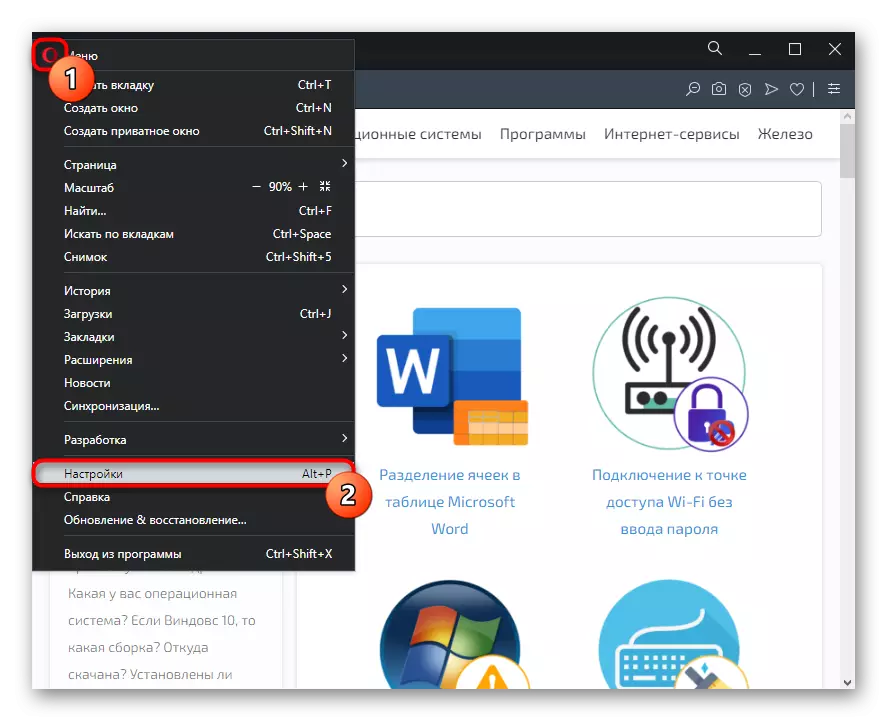
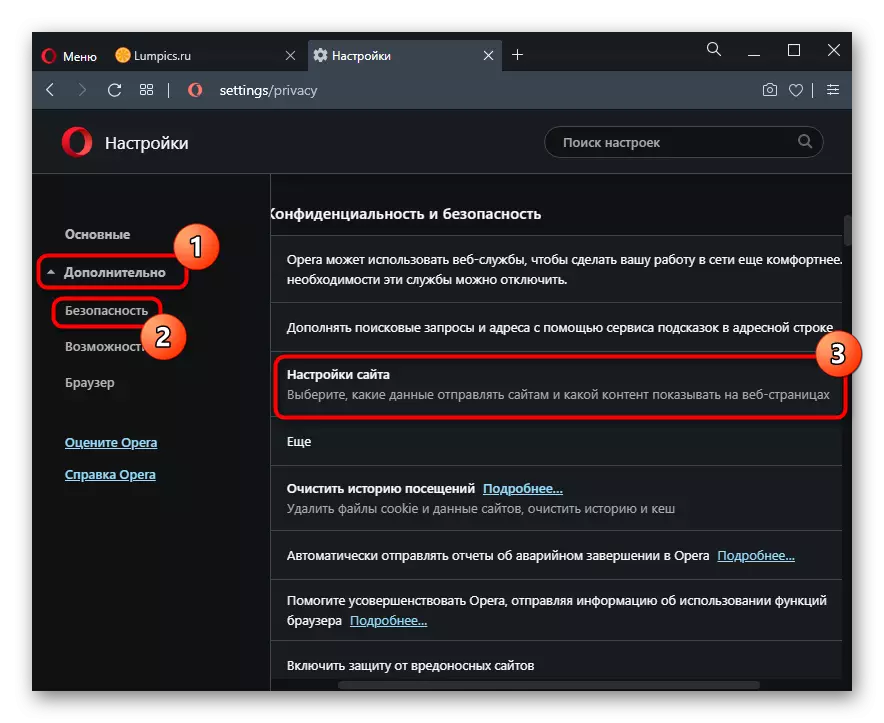


Yandex አሳሽ
በዩኪለር በይነገጽ ምክንያት በዩዳዳዎች ሁሉም ቅንብሮች ሁሉም ቅንብሮች ሁሉ ከላይ ካለው ጋር ይለያያሉ. ሆኖም የ Google Chrome ዘዴ 1 ለ Google Chrome ተግብርና ተቀጥሮ ነው, ስለዚህ እኛን እናሳስባለን. ግን ሌሎች አማራጮች ሙሉ በሙሉ ይተንትኑታል.
ዘዴ 1: ለጣቢያው ፈቃድ አንቃ
- ወደ አንድ ጣቢያ ብቻ ዌብ ካሜራ እንዲጠቀሙ ሊፈቅድልዎ ከፈለጉ, በአድራሻ አሞሌው ውስጥ ወደ ዩ.አር.ኤል በስተግራ በኩል ባለው ቁልፍ ላይ ጠቅ ያድርጉ እና "ተጨማሪ" ላይ ጠቅ ያድርጉ.
- "ፈቃዶች" ማገድ እና የካሜራ ነጥብ ዋጋውን ይለውጡ.
- ለውጦቹ ተግባራዊ የሚያደርጉትን ገጽ እንደገና ለማስጀመር ይቀራል.
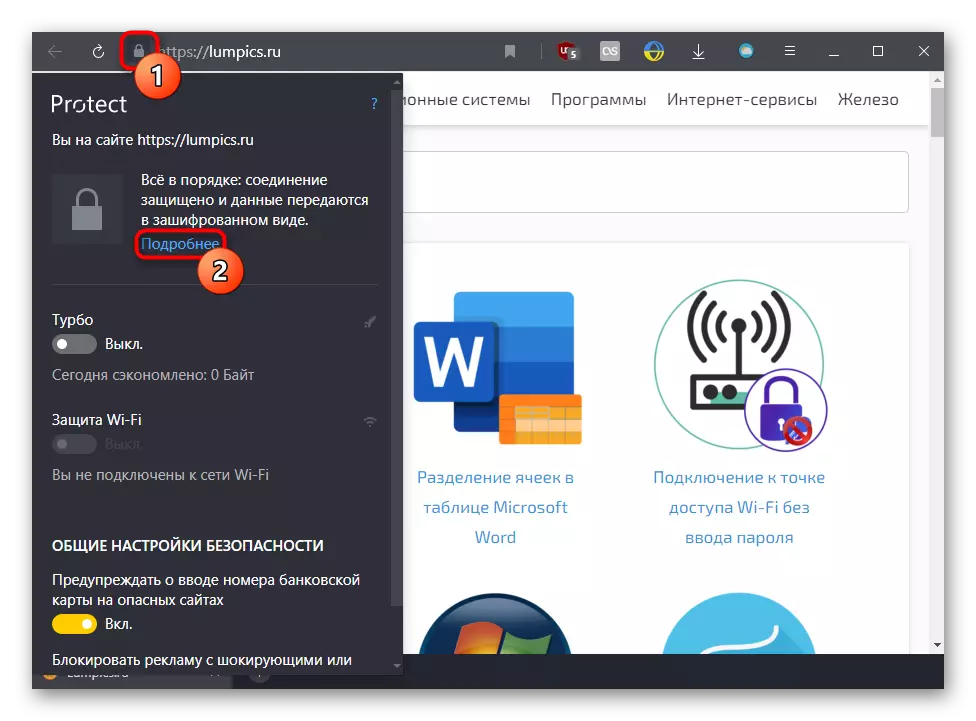

ዘዴ 2: በአሳሽ ቅንብሮች ውስጥ ያንቁ
የቀደመው ዘዴ በሌሎች ጣቢያዎች ላይ የዚህን ተግባር ሥራ በሌሎች ጣቢያዎች ላይ ተጽዕኖ አያሳድርም, ስለሆነም በሁሉም ቦታ የ WEBMAM የሥራ ፈቃድ ማስታወቂያ ማሳየት, ከቅቀናውያን ዕቃዎች ውስጥ አንዱን መለወጥ ያስፈልግዎታል.
- በምናሌው ውስጥ "ቅንብሮች" ይክፈቱ.
- በግራ ማንኪያ ላይ ጣቢያዎችን ይምረጡ እና በቀኝ ጠቅ ማድረግ "የላቀ የጣቢያ ቅንብሮች" አገናኝ ላይ ጠቅ ያድርጉ.
- የ "ጥያቄ ፈቃድ" ንጥል ያግብሩ. የተከለከለ ወይም የተፈቀደለት የዩ አር ኤል ዝርዝርን ለመመልከት የ URL ዝርዝርን ለመመልከት "የጣቢያ ቅንብሮች" ላይ ጠቅ ያድርጉ.



ሞዚላ ፋየር ፎክስ.
በሞዚላ ፋየርፎክስ ውስጥ ሁሉም ነገር ተመሳሳይ ሞተር ላይ በሚሠሩ የቀደሙት ሦስት አሳሾች እንዳልተሠሩ ተደርገው የተዘጋጀ ነው.
- የካሜራ መዳረሻ ውስጥ ማሳወቂያ ብቅ ጊዜ, "እኔን ፍቀድ ይሁን" ጠቅ ያድርጉ, እና መጀመሪያ ንጥል ላይ ያለው አመልካች ሳጥን ላይ መጫን, በዚህ ጣቢያ ላይ ያለውን ካሜራ መጠቀም መቀጠል የሚፈልጉ ከሆነ "ይህ መፍትሔ አስታውስ".
- ከዚህ በፊት ለዚህ URL የካሜራ ክወና ከታገደ, እገዳ ጋር አንድ አዶ ወዲያው ቀጥሎ መቆለፊያ በአድራሻ አሞሌ ላይ ይታያል. በዚህ ጠቅ በማድረግ ጠቅ በማድረግ መስቀልን በማረጋገጥ ጊዜያዊ ቁልፍን ማጥፋት ይችላሉ.
- እና በ "ቅንብሮች" ውስጥ እሱን ሊጠቀሙበት የተከለከለ ወይም የተከለከለባቸው አድራሻዎችን የሚያስተዳድሩትን ዝርዝር ብቻ ማስተዳደር ይችላሉ.
- ይህንን ለማድረግ ወደ "ግላዊነት እና ጥበቃ" ይሂዱ እና "ፈቃዶች" ብሎክ, የካሜራውን "መለኪያዎች" ይክፈቱ.
- በፍለጋው በኩል የተፈለገውን ዩ.አር.ኤል. በተዘዋዋሪ ውስጥ የተፈለገውን ዩአርኤል ይመልከቱ. አስፈላጊ ከሆነ, በውስጡ ሁኔታ ለመለወጥ እና ለውጦች ማስቀመጥ.
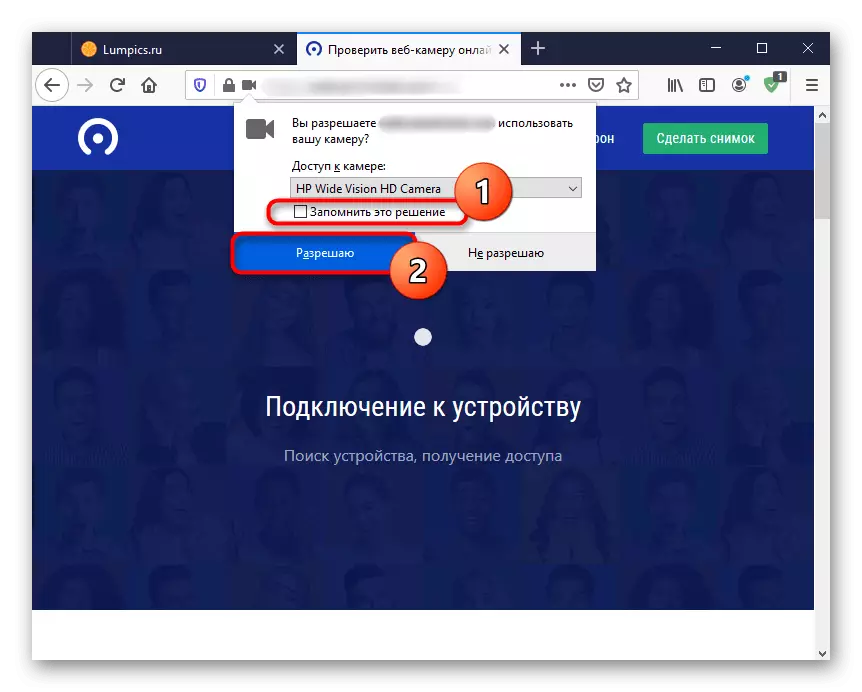


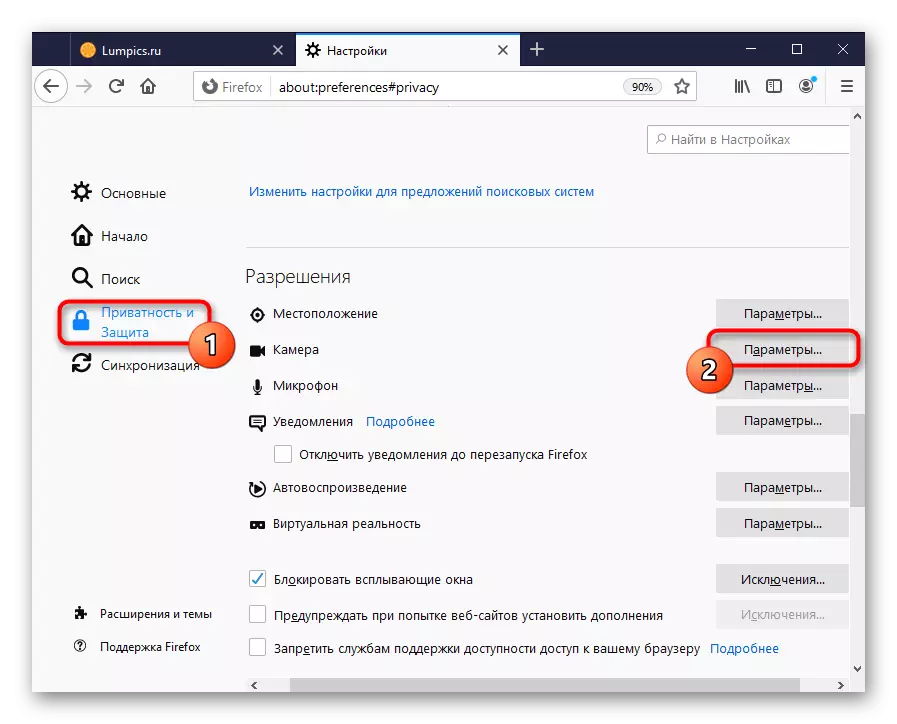

የ WESCACACESTER PECROUSE ግኝት
የካሜራ የተገኘ አይደለም የሚል ማስታወቂያ ሲቀበሉ አሳሹ ውስጥ ሁሉንም ፍቃዶች ማስቀመጥ እንኳ ቢሆን, አፈጻጸም ላይ ይፈትሹ. ምናልባትም በላፕቶፕ ላይ የሚሠራ አካላዊ ማብሪያ አለው, እና ይህ የተለየ መሣሪያ ከሆነ ምናልባት ከኮምፒዩተር ጋር አልተገናኘም. ካሜራው የማይሠራባቸው ሌሎች ምክንያቶች ከዚህ በታች ባለው አገናኝ ላይ ያንብቡ.
ተጨማሪ ያንብቡ
ዌብ ካሜራ በላፕቶፕ ላይ ለምን እንደማይሰራ.
ከኮምፒዩተር ጋር ተገቢው የድር ካሜራ ግንኙነት
የዊንዶውስ 10 ተጠቃሚዎች በተጨማሪ ኦፕሬቲንግ ሲስተም ውስጥ የድርኪያ ደረሰኝ ደረሰኝ ላይ የተገለጸውን የሚከተለው ጽሑፍ ማንበብ አለባቸው. ይህ ባህርይ ወደ "ጠፍቷል" መንግስት የተተረጎመ ይህ ባህርይ በካሜራ ውስጥ የካሜራ ሥራን በመተግበሪያዎች ውስጥ ይከለክላል, ምንም እንኳን አጠቃቀሙ በእነዚህ መተግበሪያዎች ውስጥ.
ተጨማሪ ያንብቡ-ካሜራውን በዊንዶውስ 10 ያንቁ
